
Oculus Rift je ve výchozím nastavení uzamčen abude spouštět hry a aplikace pouze z vlastního obchodu společnosti Oculus. Pokud se pokusíte spustit něco jiného, zobrazí se na Rift zpráva „Neznámý zdroj“. Změňte však jedno nastavení a můžete použít Valve's SteamVR nebo jakoukoli jinou aplikaci nebo hru podporující Rift.
Oculus říká, že aplikace z „neznámých zdrojů“nebyly „společností Oculus zkontrolovány z hlediska zabezpečení, komfortu, obsahu nebo zdraví a bezpečnosti“, a proto jsou blokovány. Toto omezení však můžete rychle zakázat. Je to stejný přístup, jaký používá Android, a možnost dokonce jde pod stejným názvem.
Jak povolit aplikace a hry z neznámých zdrojů
Toto nastavení můžete změnit v aplikaci Oculus v počítači. Nejprve otevřete aplikaci Oculus.

Klikněte na ikonu nabídky ozubeného kola v pravém horním rohu okna a klikněte na „Nastavení“.

Klikněte na záložku „Obecné“ v levé části okna nastavení.
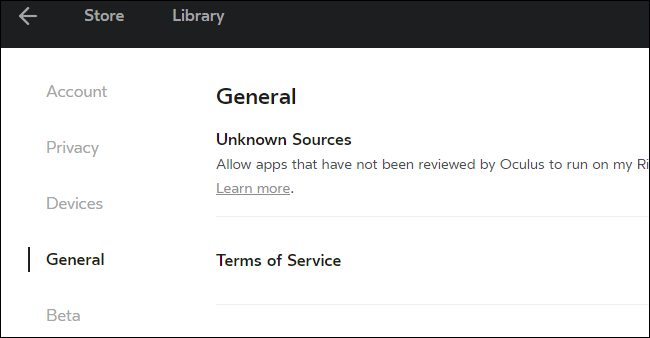
Kliknutím na přepínač vpravo od „Neznámé zdroje“ povolíte aplikace, které nebyly společností Oculus zkontrolovány.

PŘÍBUZNÝ: Jak nastavit Oculus Rift a začít hrát hry
Zobrazí se varovná zpráva. Společnost Oculus varuje, že takové aplikace mohou být problémem „pro bezpečnost, pohodlí, obsah nebo zdraví a bezpečnost“. Je to proto, že toto nastavení umožňuje jakékoli aplikaci jakéhokoli vývojáře přístup k vašemu Rift za předpokladu, že aplikace běží na vašem PC. Při spouštění aplikací VR postupujte stejně jako při běžných desktopových aplikacích Windows. Používejte například antivirovou aplikaci a nestahujte a nespouštějte soubory .exe ze zdrojů, kterým nedůvěřujete.
Pokračujte kliknutím na tlačítko „Povolit“.

Ve spodní části okna se zobrazí upozornění, že na vašem Rift budou nyní fungovat aplikace z neznámých zdrojů.

Nyní můžete spouštět aplikace virtuální realitya hry mimo obchod. Chcete-li například spustit a nastavit SteamVR, otevřete v počítači aplikaci Steam a klikněte na ikonu „VR“, která se zobrazí v pravém horním rohu obrazovky. Tato ikona se objeví, když máte připojeno zařízení Rift, stejně jako se zobrazí, pokud máte zařízení HTC Vive připojené. Steam nabídne automatické stažení a instalaci softwaru SteamVR při prvním kliknutí na tuto ikonu.
Spuštění jiné aplikace nebo hry od jiného výrobcekterá podporuje Rift, stačí spustit tuto hru a měla by automaticky detekovat Rift a používat ji. Postupujte podle pokynů aplikace nebo hry a získejte informace o tom, jak s Rift pracovat.

Bohužel neexistuje žádný způsob, jak přidat externíaplikací do rozhraní Oculus Home, které se objeví po vložení do náhlavní soupravy Rift, takže nemůžete snadno spouštět aplikace třetích stran z virtuální reality. V tomto rozhraní se zobrazí pouze aplikace a hry, které získáte z vlastního obchodu společnosti Oculus. Budete muset spouštět aplikace třetích stran z plochy systému Windows.
Image Credit: Sergey Galyonkin








